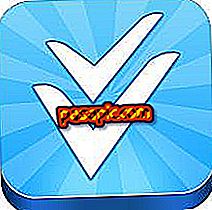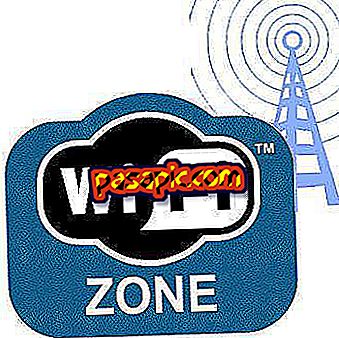iPhoneに写真フォルダを作成する方法

iPhoneでは、ユーザーは自分のデバイスに何百枚もの写真を保存できます。 iPhoneの "Photos"アプリケーションを使うと 、ユーザーはフォトアルバムのフォトを並べ替えることができます。フォトアルバムとも呼ばれます。 写真にはアルバムを無制限に含めることができます。 iPhoneで 写真フォルダを作成する前に、まずコンピュータに写真フォルダを作成する必要があります 。 次に、iTunesと携帯電話に付属のUSBケーブルを使って、デバイスのフォルダを同期します。
1
Windows XPを実行している場合は、[スタート]をクリックして[マイコンピュータ]を選択します。 [ファイル]をクリックして、[新しいフォルダ]を選択します。 写真フォルダの名前を入力して[Enter]ボタンを押します。 Windows 7およびVistaでは、 "PC"内またはデスクトップ上の空白部分を右クリックし、[新規作成]、[フォルダ]の順に選択します。 フォルダの名前を入力して[Enter]ボタンを押します。
2
新しいウィンドウを開き、写真フォルダに追加したい写真に移動します。 1つまたは複数の写真を選択して、コンテキストメニューの[コピー]をクリックします。 写真フォルダを開きます。 フォルダを右クリックして[貼り付け]を選択します。 iPhoneにアップロードする準備ができるまで、写真フォルダ内の画像のコピーを続けます。
3
USB同期ケーブルを使ってiPhoneをコンピュータに接続します 。 メディアプレーヤーのiTunesを開きます。
4
iTunesがiPhoneデバイスを認識するのを待ちます。 iTunesが自動的にiPhoneとの同期を開始する場合は、「キャンセル」ボタンをクリックしてください。
5
iTunesの左ペインにある電話のアイコンをクリックしてください。 新しいメニューの[写真]タブをクリックします。 [写真の同期]プルダウンメニューをクリックして、[フォルダの選択]オプションを選択します。
6
作成した写真フォルダを見つけて選択します。 「同期」ボタンをクリックすると、iTunesがあなたのiPhone用の写真フォルダのロードを開始します。